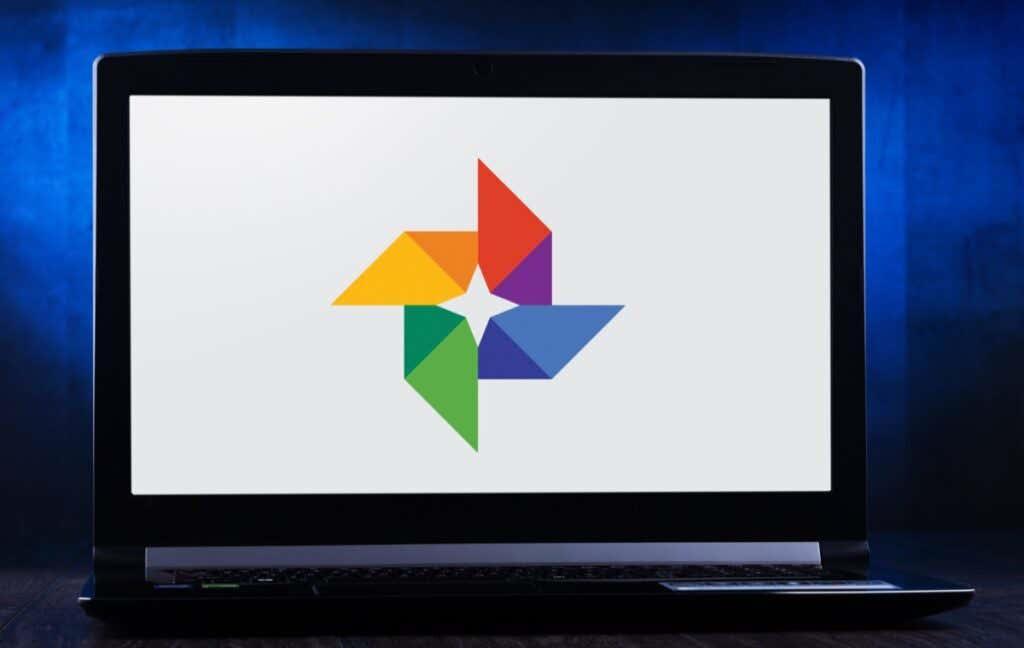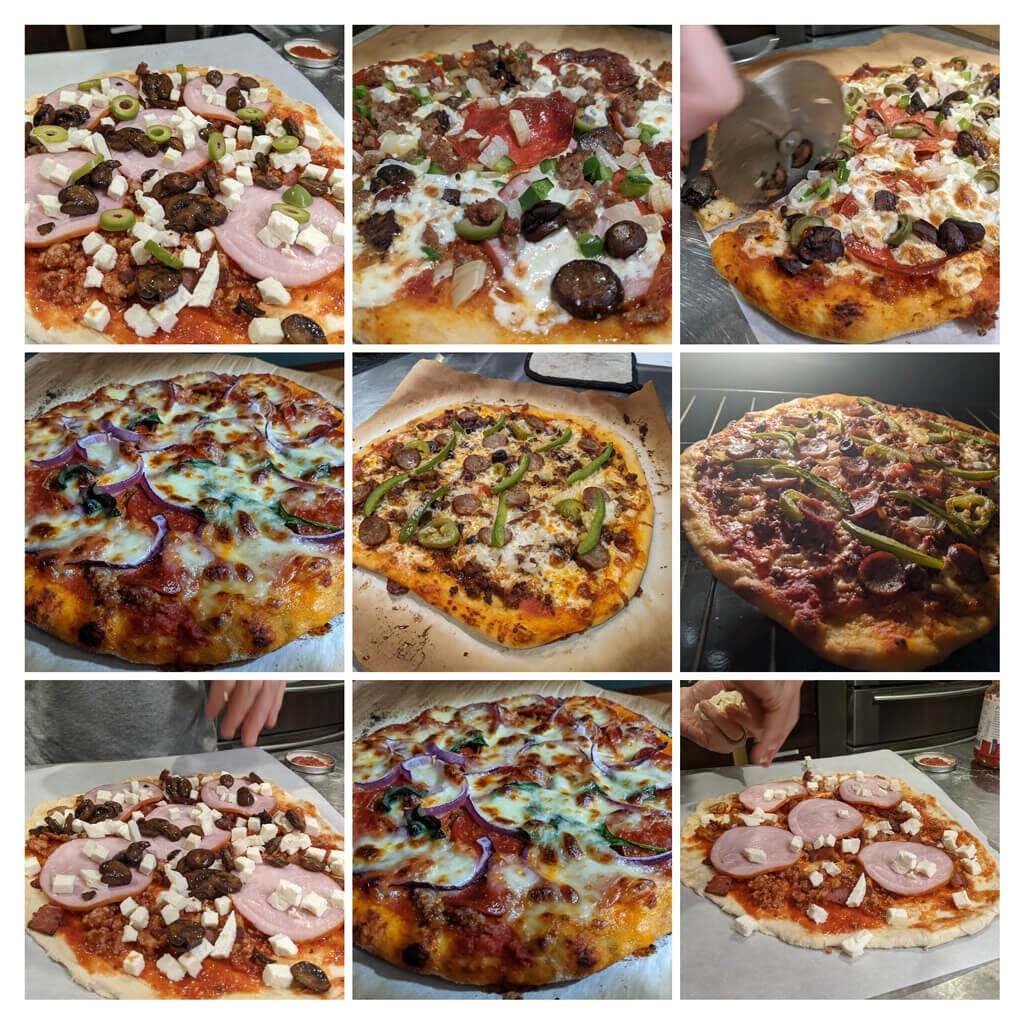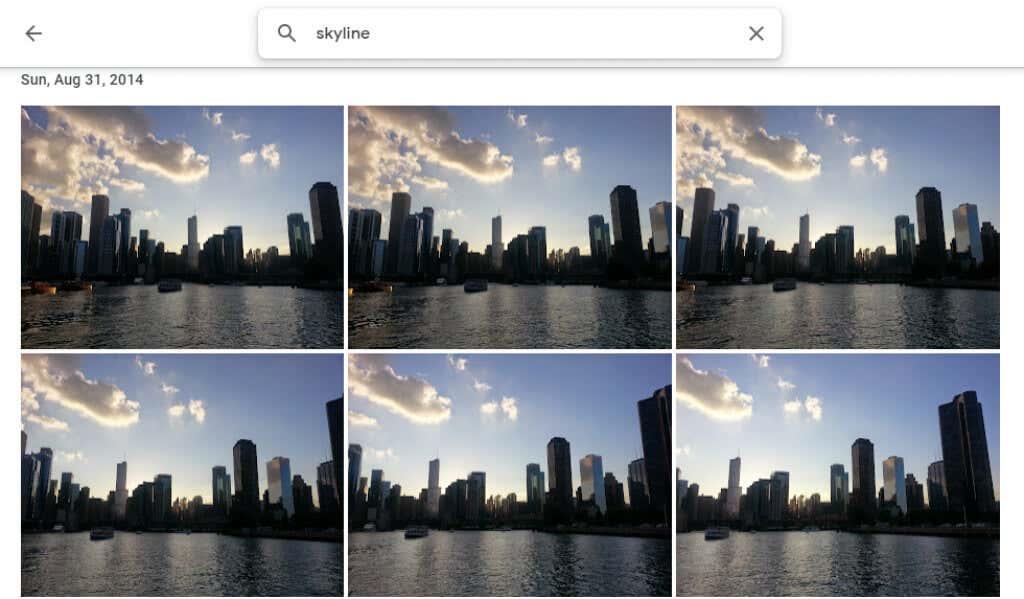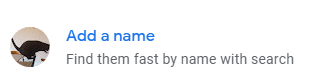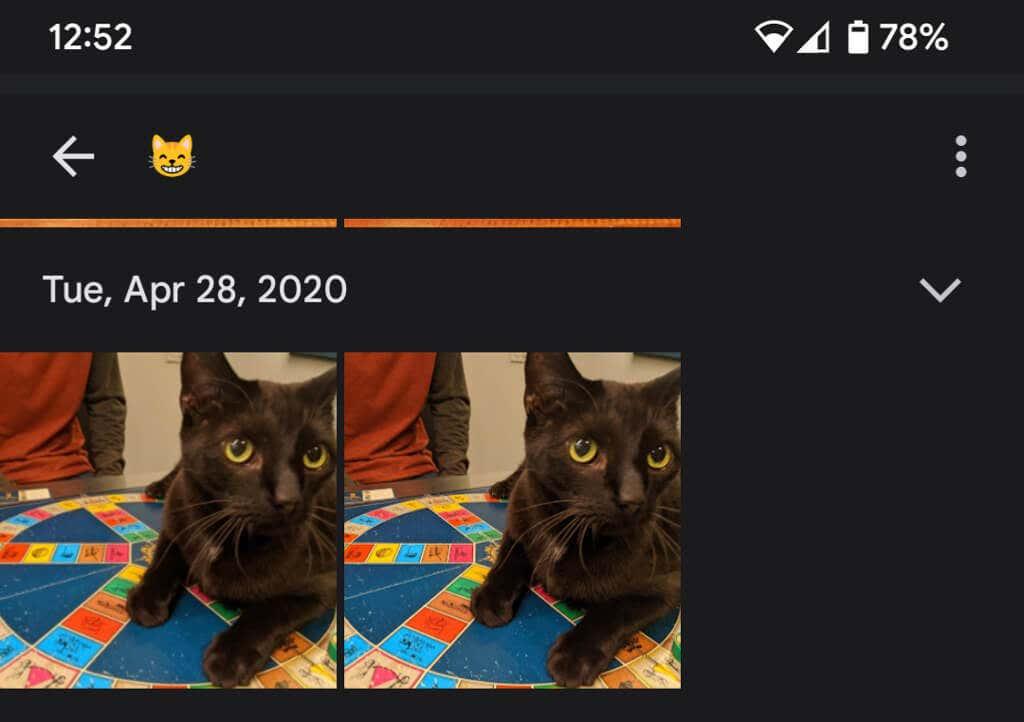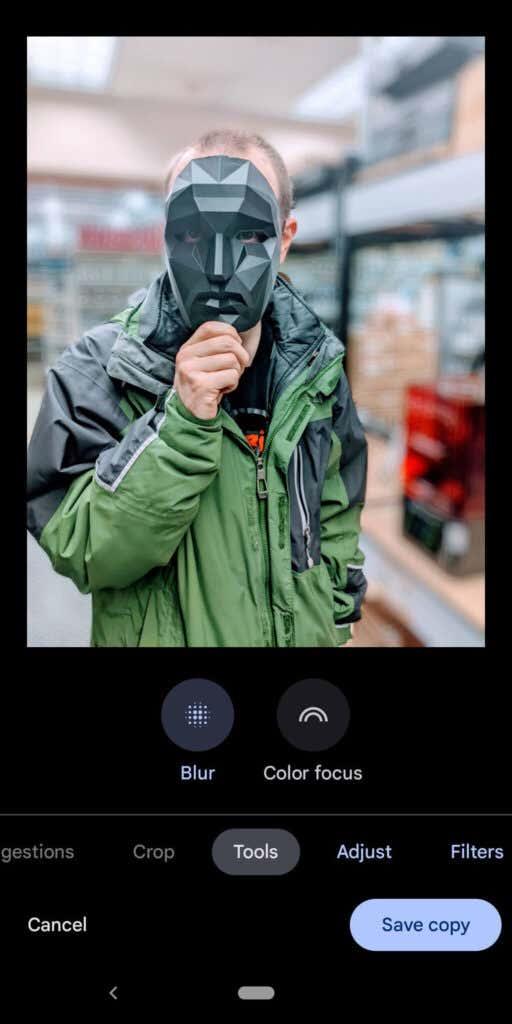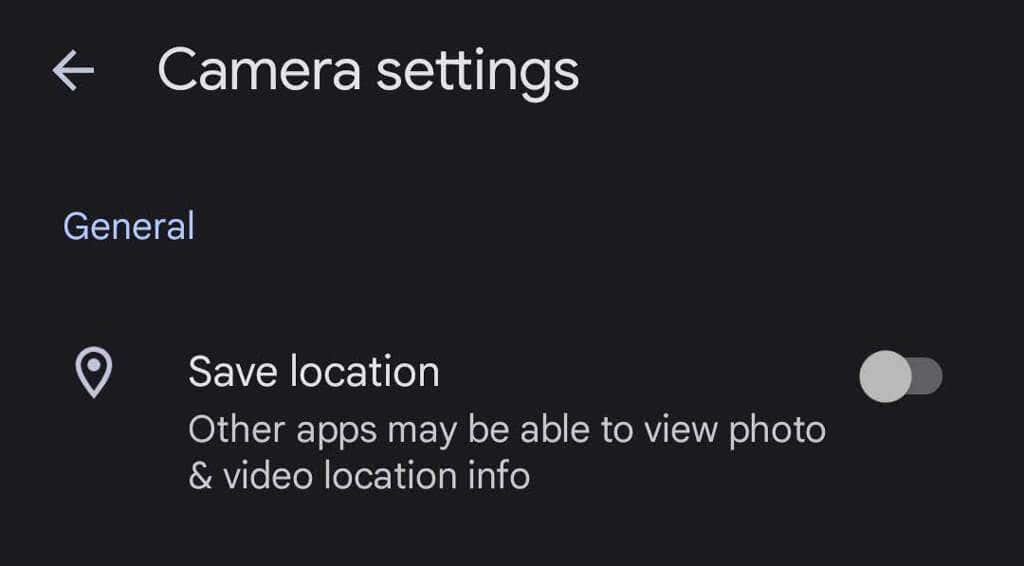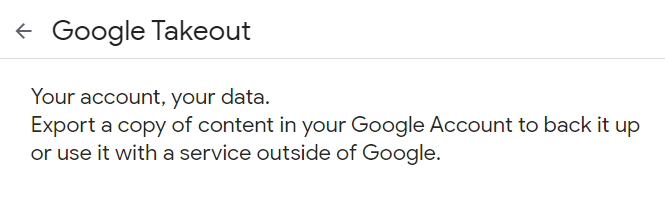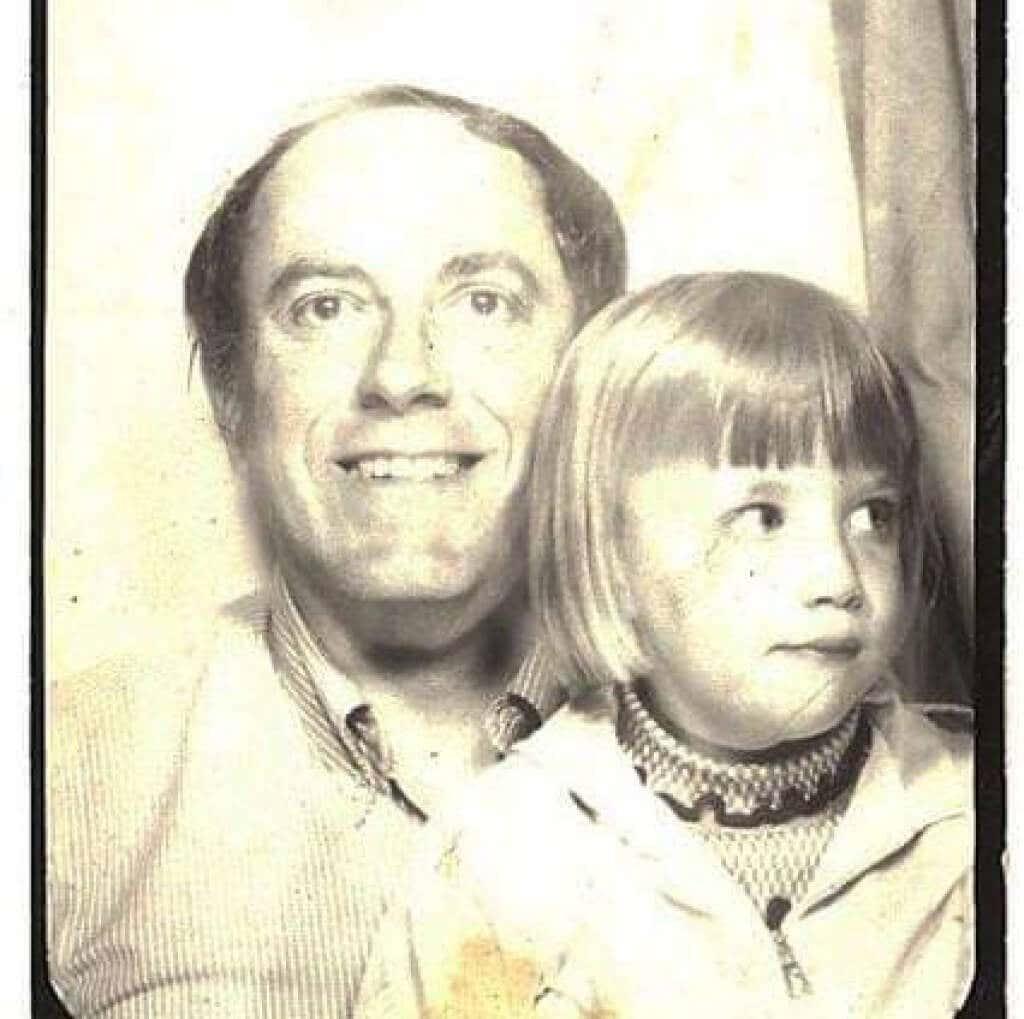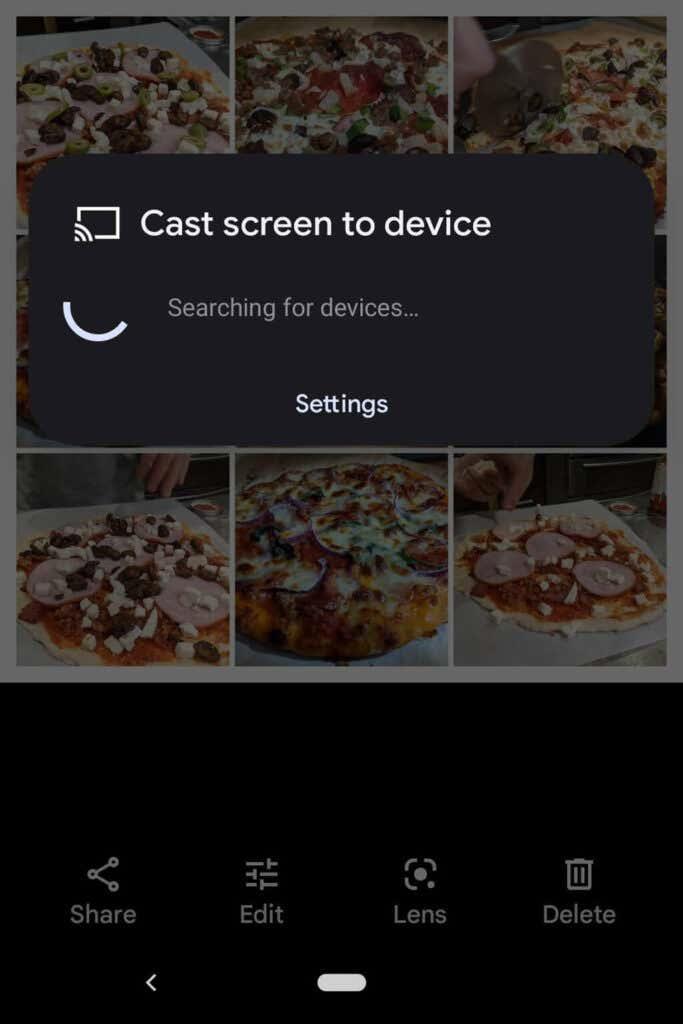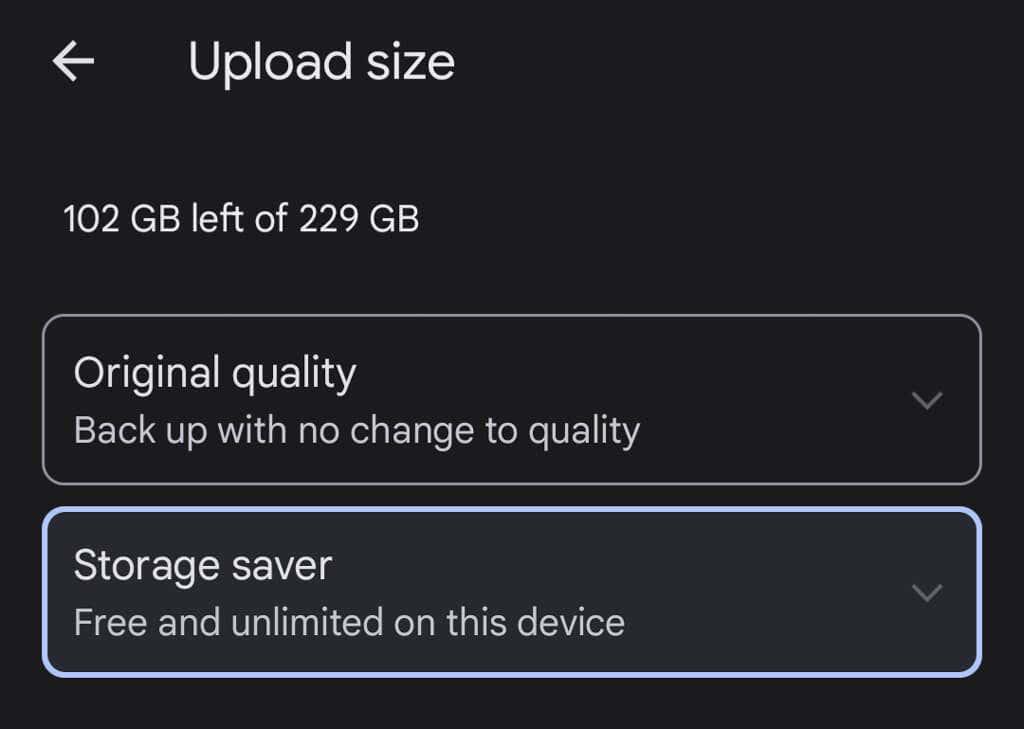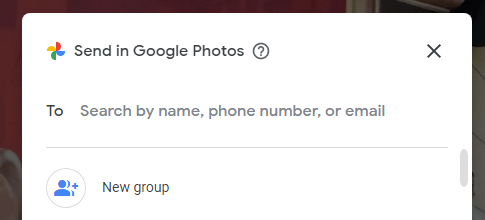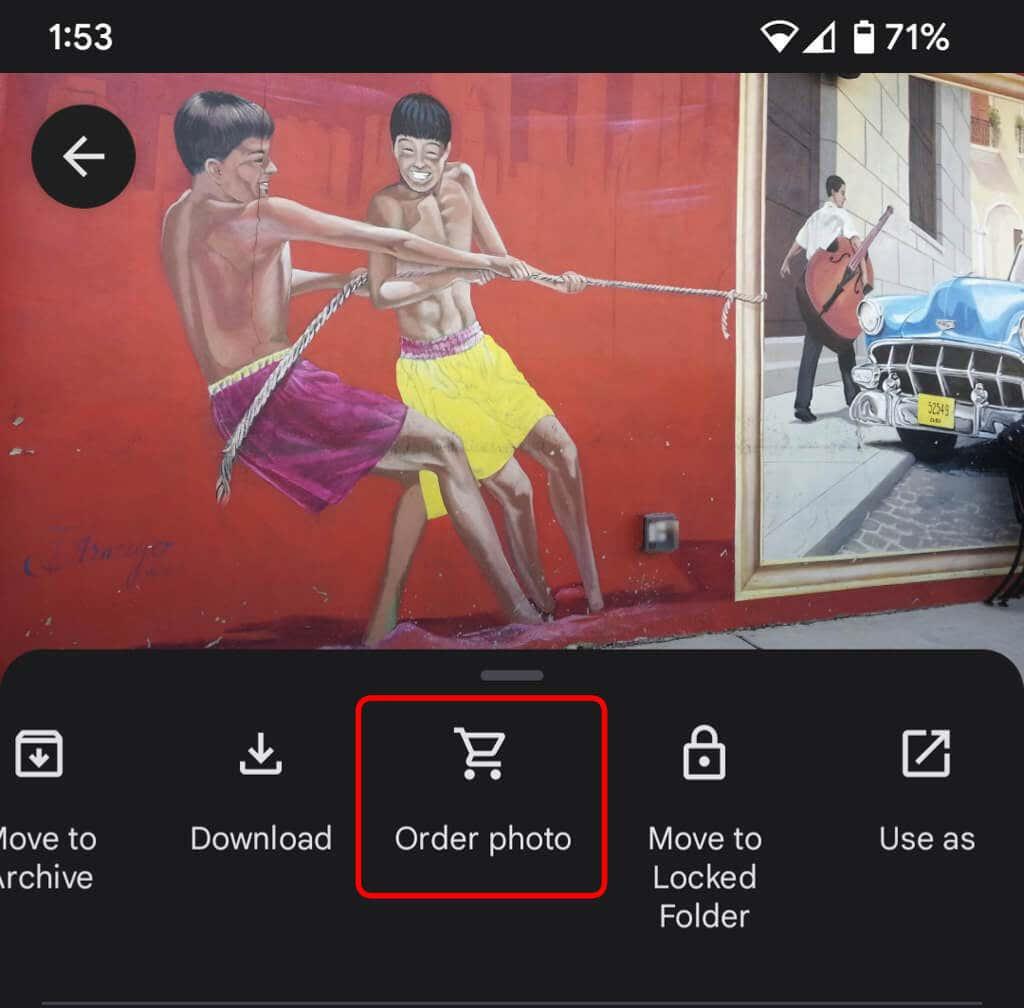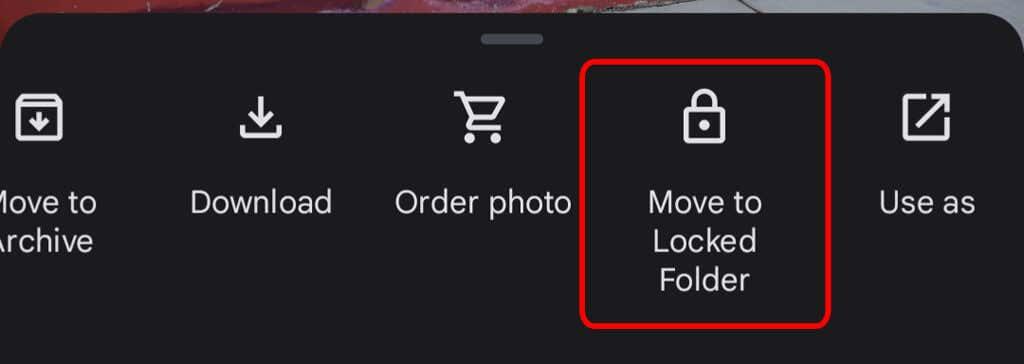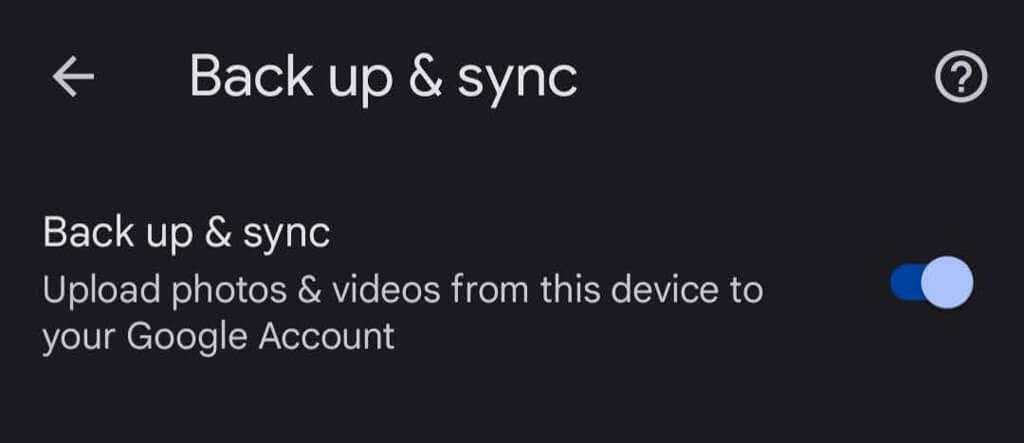Google Photos on teie fotode jaoks hea pilvesalvestusvõimalus, kuigi selle piiramatu salvestusruumi päevad on möödas. Google'i kontoga saadud 15 GB tasuta võrgusalvestusruumi jagatakse nüüd mitme rakenduse vahel, nagu Gmail ja Google Drive.
Erinevalt rakendustest nagu DropBox on Google Photos kasulik ka kiireks fototöötluseks. Saate kasutada filtreid ja muid redigeerimistööriistu ning seejärel jagada oma loomingut sotsiaalmeedias. Kasutage kõiki allolevaid näpunäiteid ja nippe, et teenusest Google Photos maksimumi võtta.
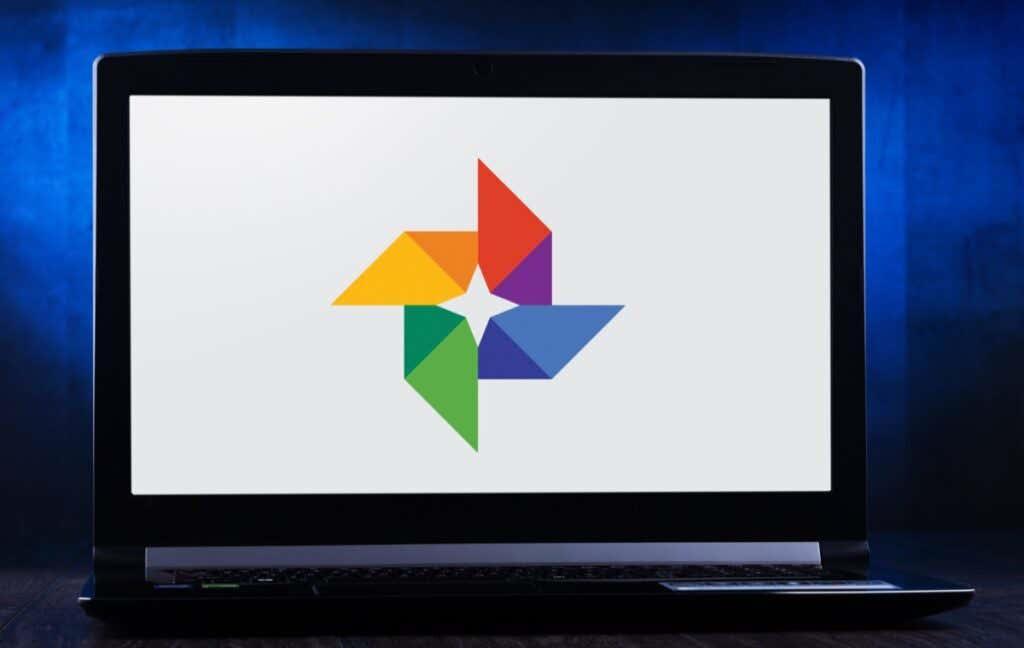
1. Looge filme, fotokollaaže ja animatsioone
Võib-olla olete märganud, et aeg-ajalt loob Google teie fotodest automaatselt kollaaže ja animatsioone, kuid saate neid alati ise luua. Tutvuge teenuse Google Photos jaotisega Utiliidid . Seal saate luua uue filmi, animatsiooni või kollaaži.
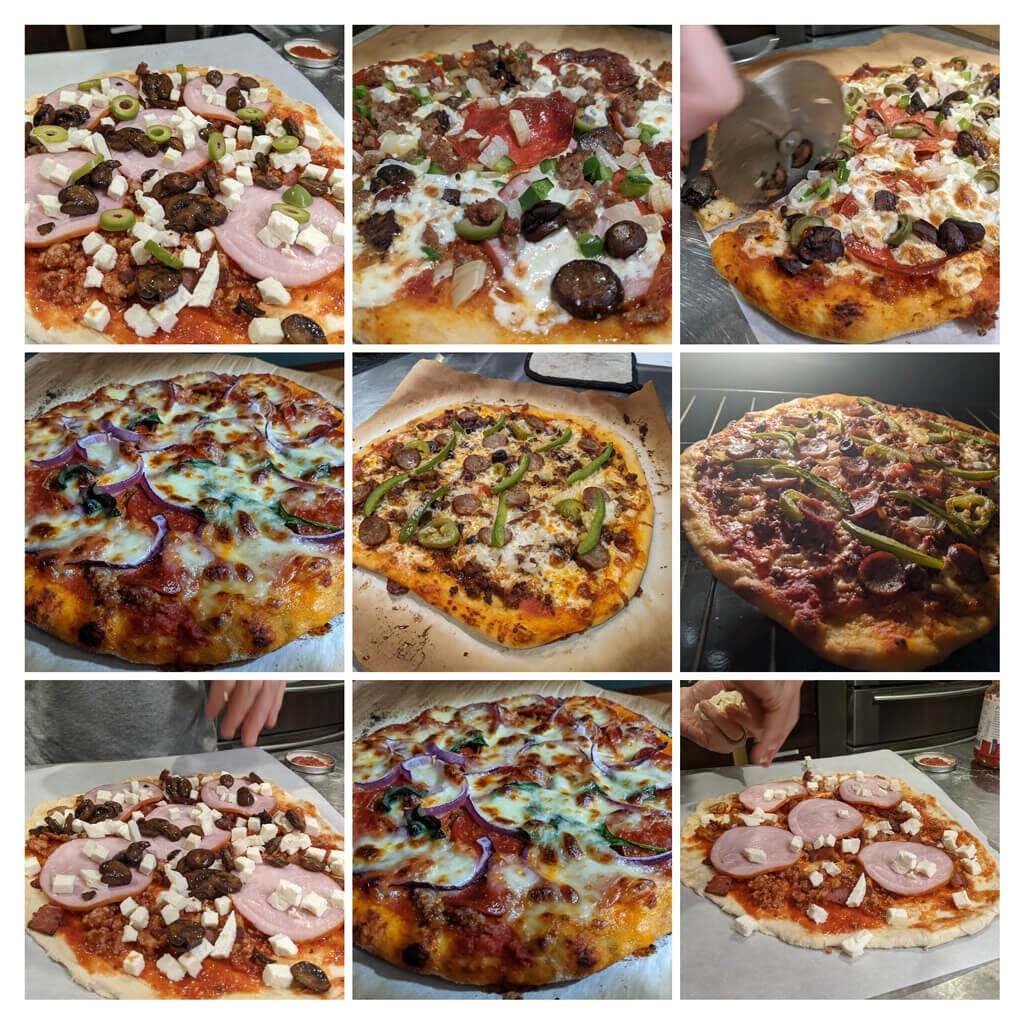
Filmidel võivad olla heliribad ja saate juhtida, kui kaua iga fotot kuvatakse. Kui valite kollaaži jaoks pilte, korraldab Google need teie eest automaatselt üheks pildiks. Animeeritud GIF -i loomiseks valige Animatsioon .
2. Otsige loogiliselt
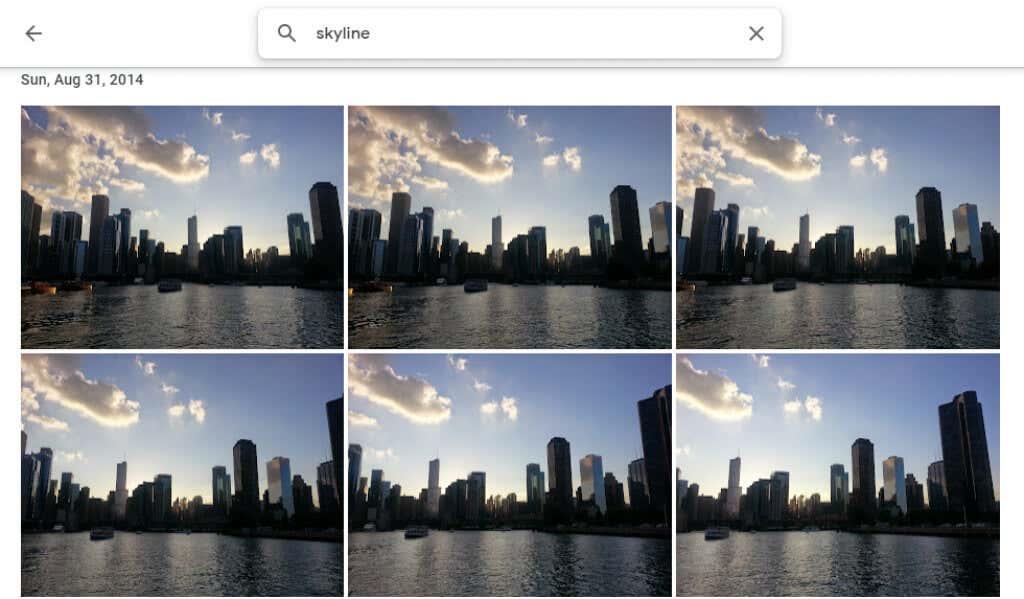
Otsige inimeste, kohtade, objektide ja kindlate kuupäevade järgi, tippides lauaarvutisaidi ülaosas või mobiilirakenduse allosas asuvale otsinguribale.
3. Märgistage inimesed ja lemmikloomad
Teenuse Google Photos jaotises Avasta jaotises Inimesed ja lemmikloomad näete oma fotodel olevate inimeste ja lemmikloomade peatõmmiste rida. Valige üks, millel pole silti, ja sisestage selle nimi. Seejärel saate nendest pilte nime järgi otsida.
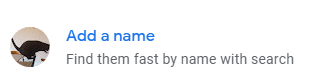
Valige oma nimi ja vaadake kõiki selfisid ja fotosid endast aastate jooksul. Looge slaidiseanss ja vaadake, kuidas olete muutunud!
4. Otsige emotikonide järgi
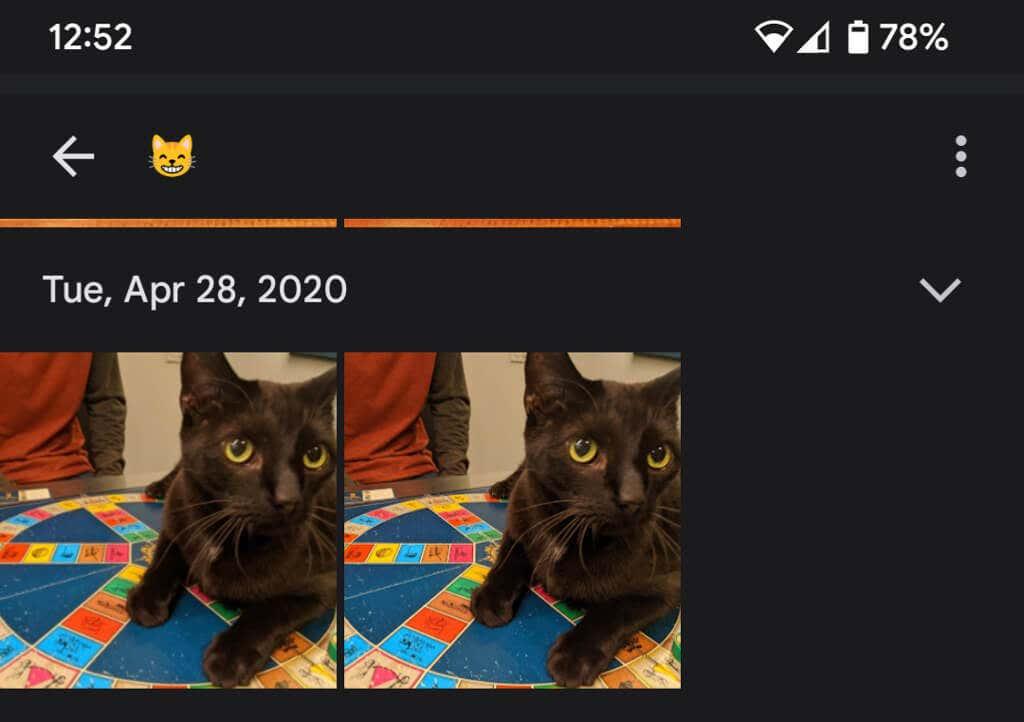
Kui kasutate mobiilseadmes rakendust Google Photos, saate isegi emotikonide järgi otsida.
5. Lisage taustahägu
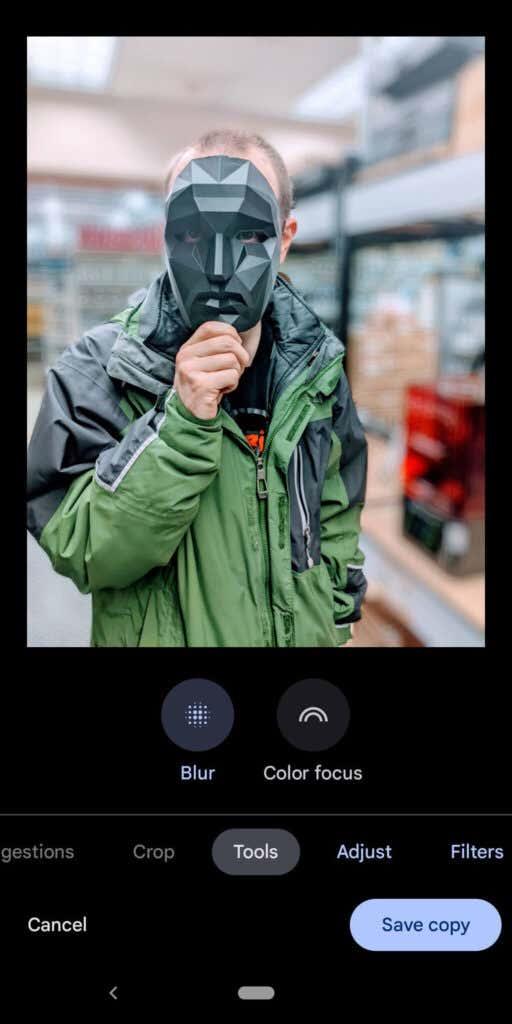
Google One’i liikmed ja Pixeli omanikud saavad kasutada portree hägustamise funktsiooni, mis hägustab nutikalt inimeste piltide tausta. Google teatas just, et need kasutajad saavad peagi hägustada ka teiste fotode tausta.
6. Peida asukohateave
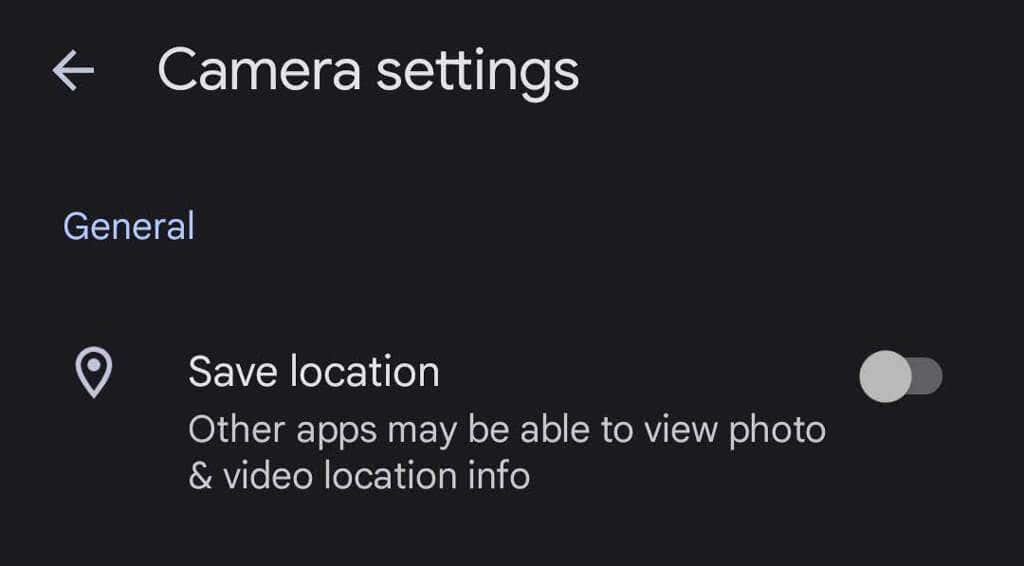
Kui pildistate oma seadmega, salvestatakse koos pildiga tõenäoliselt ka asukohateave. Asukohateabe jagamise takistamiseks oma fotodega avage Fotode sätted > Asukoht > Asukohaallikad > Kaamera sätted ja lülitage Salvesta asukoht asendisse Väljas .
7. Laadige alla kõik oma fotod
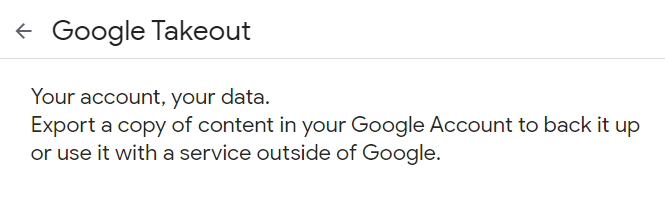
Google pakub Google Takeouti abil suhteliselt lihtsat viisi kõigi fotode korraga allalaadimiseks . Google Takeout on ka suurepärane viis kõigi Gmaili meilide eksportimiseks või allalaadimiseks .
8. Vaadake originaali redigeerimise ajal
Rakenduses fotot redigeerides puudutage ja hoidke pilti all, et näha originaali. Originaali nägemiseks klõpsake brauseris redigeeritud pilti ja hoidke seda all.
9. Lisage PhotoScaniga vanu fotosid
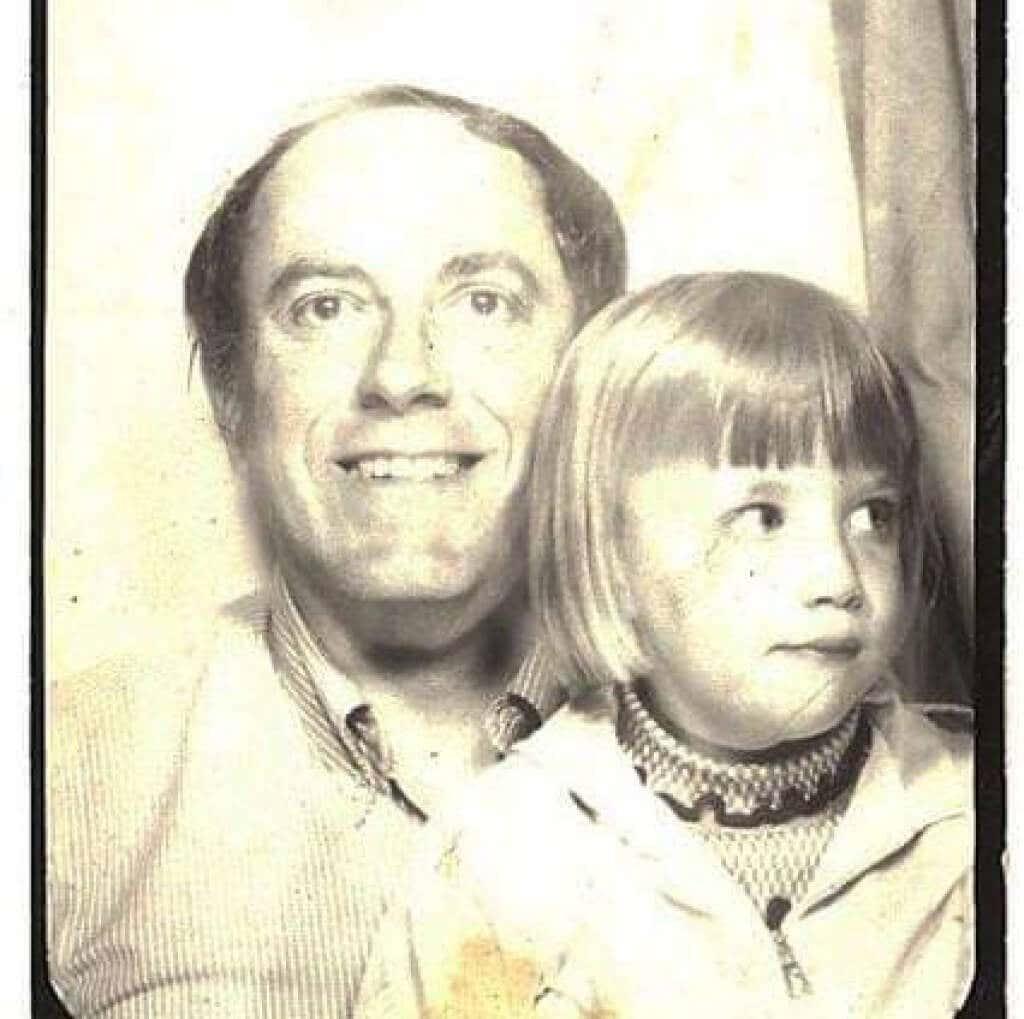
Google'i rakenduse PhotoScan ( Androidile ja iPhone'ile ) kasutamine vanade fotode skannimiseks on parem kui lihtsalt foto pildistamine. See skannib vana pilti (või dokumenti) mitme nurga alt, et vähendada pimestamist. Säilitage need vanad fotod järglastele!
10. Mitte ainult Android-telefonidele

iPhone'i kasutajad saavad nautida ka teenust Google Photos. Laadige alla Google Photos iOS-i rakendus .
11. Kandke ekraan üle telerisse
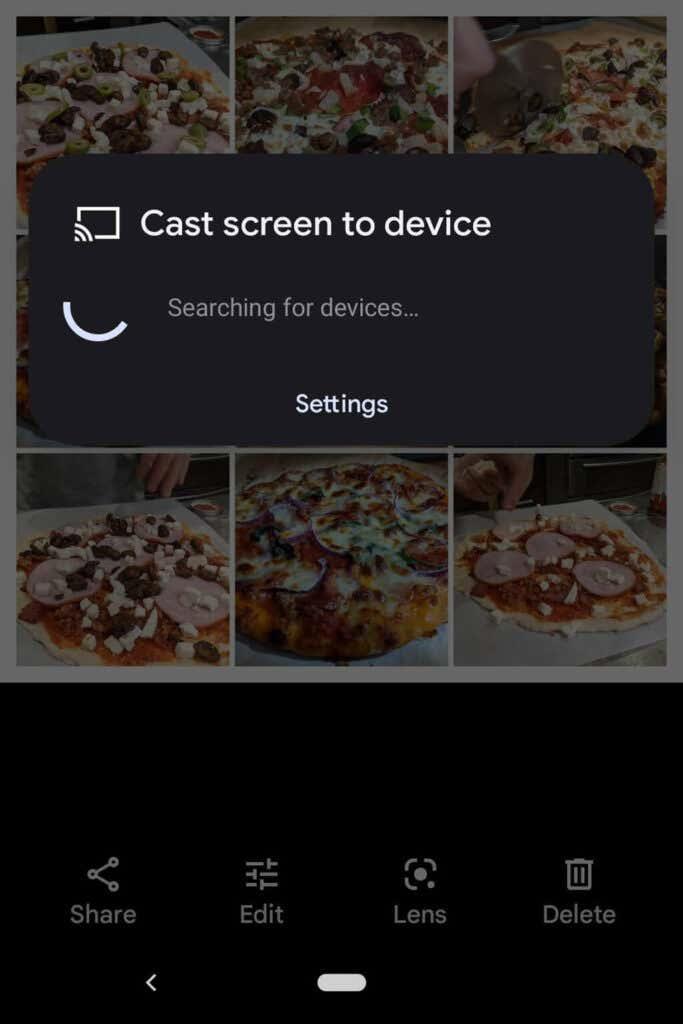
Kui kasutate teenust Google Photos Android-seadmes, saate jagada fotosid kõigi ruumis viibijatega, kandes ekraani üle teise seadmesse , näiteks telerisse.
12. Säästke ruumi
Fotode kustutamine ei ole ainus viis ruumi säästmiseks teenuse Google Photos kontol. Tihendage oma kvaliteetsed fotod, nii vabastate ruumi ega jookse kokku kardetud fotode salvestusmahu piiranguga. Valige rakenduses Google Photos paremas ülanurgas oma profiilipilt.
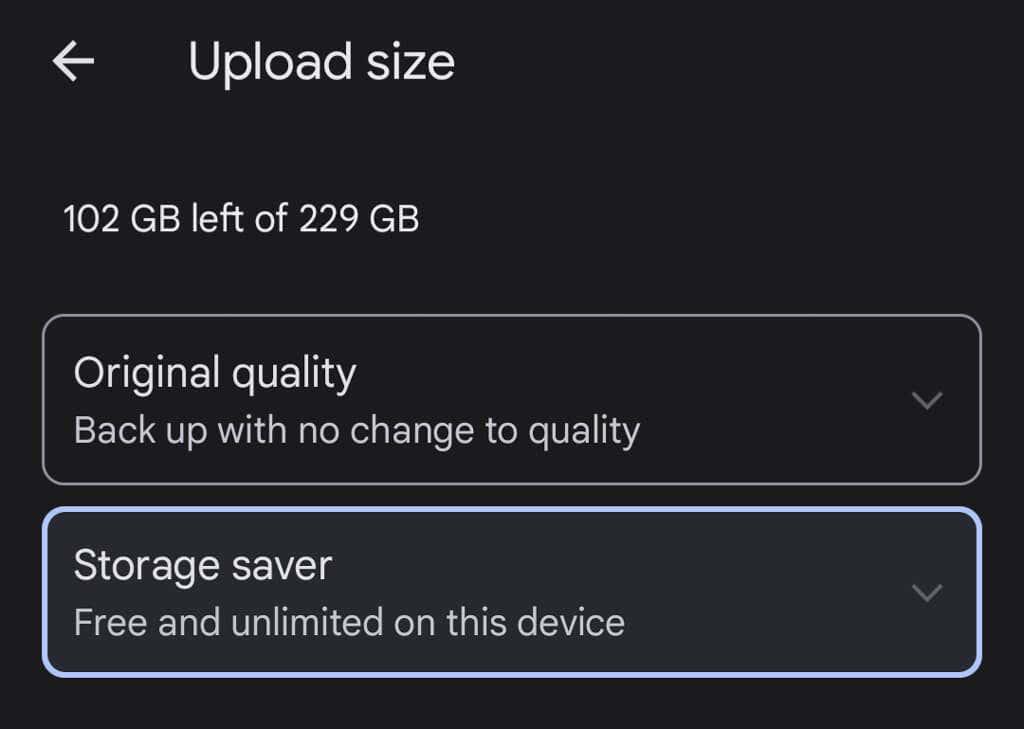
Seejärel valige Photos seaded > Varundamine ja sünkroonimine > Üleslaadimise suurus . Siin saate valida, kas varundada oma fotod algse kvaliteediga või veidi vähendada üleslaaditud fotode kvaliteeti.
13. Jagage pilte ja albumeid
Google'i fotodes on palju jagamisvalikuid. Jagage üksikuid pilte või terveid albumeid konkreetsete inimestega või looge link, mida igaüks saab kasutada. Kui lisate jagatud albumisse rohkem pilte, näevad inimesed, kellega olete albumit jaganud (või kellel on link), näha uusi fotosid, mille albumisse lisate.
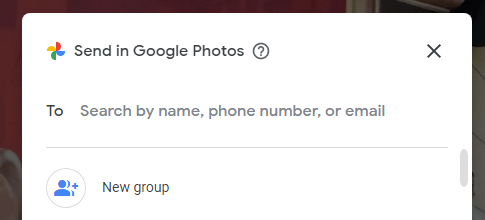
Kui jagate fotot rakenduses Google Photos, näete jagamise valikuid teenuse Google Photos või muude sõnumside- ja sotsiaalmeediarakenduste kaudu.
14. Looge fotoraamatuid
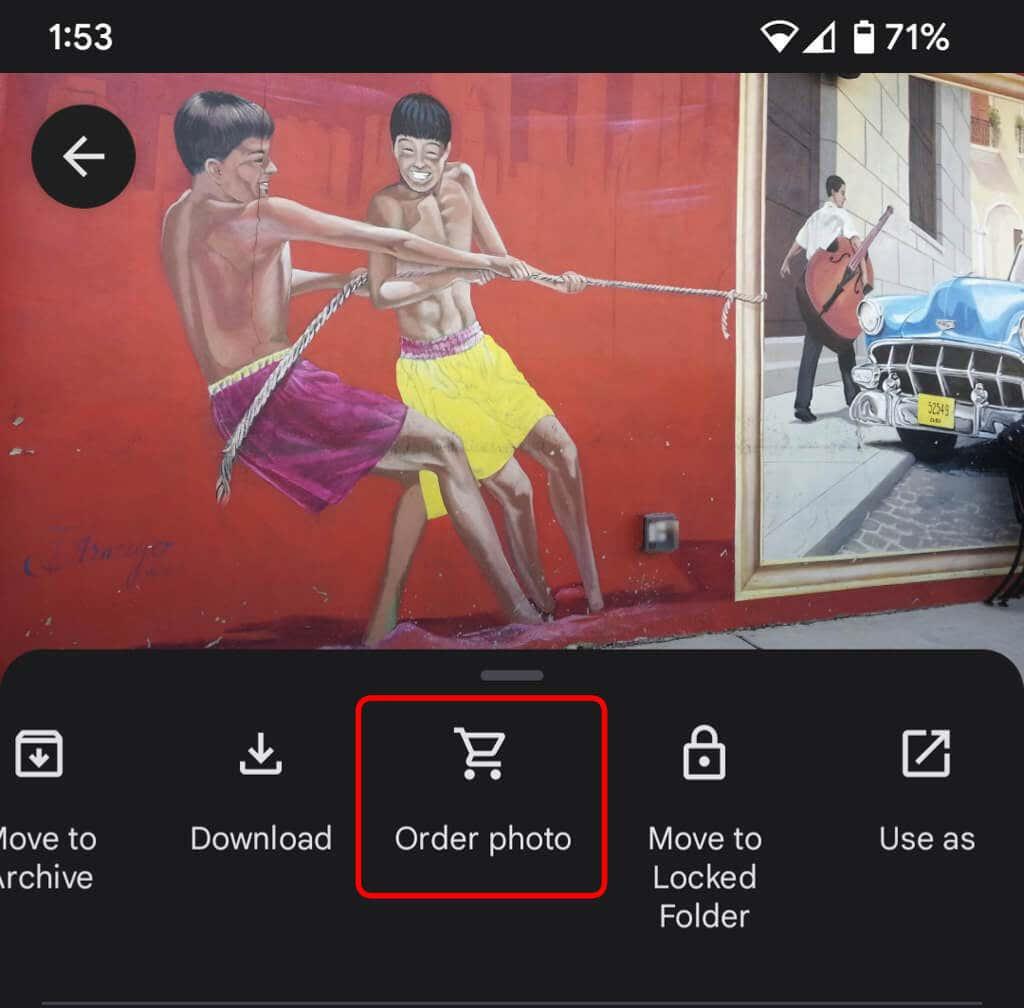
Kuigi digifotod on suurepärased, on ka tore, kui teil on midagi füüsilist, mida saate hoida. Valige töölauasaidil Prindipood, et koondada oma parimad fotod fotoraamatusse. Valige rakenduses ikoon Rohkem (kolm punkti) ja valige Telli foto . Saate luua fotoraamatu, tellida fotoprindi või luua fotost lõuendiprindi. Need on suurepärased kingitused, eriti vanematele ja vanavanematele.
15. Parema turvalisuse tagamiseks kasutage lukustatud kaustu
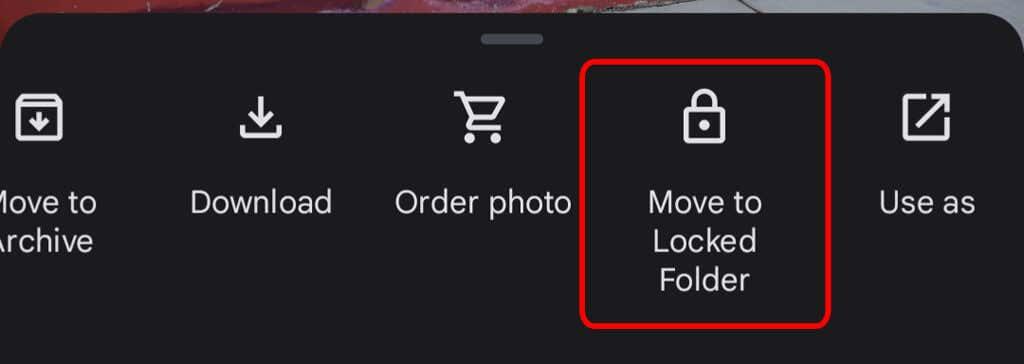
Seadmes oleva foto teisaldamiseks lukustatud kausta valige ikoon Rohkem ja Teisalda lukustatud kausta . Pildi teisaldamine lukustatud kausta tähendab, et see peidetakse teenuse Google Photos ja muude teie seadme rakenduste eest. Fotot ei varundata ega jagata ning see kustutatakse, kui desinstallite teenuse Google Photos.
16. Lubage varundamine ja sünkroonimine
Niipea, kui installite oma telefoni mobiilirakenduse Google Photos, palutakse teil lubada varundamine ja sünkroonimine. See funktsioon salvestab automaatselt uued fotod ja videod, kui teil on Interneti-juurdepääs, mis on suurepärane, kui seadmel pole palju salvestusruumi. Seejärel leiate alati oma pildid ja videod teenuse Google Photos teegist. Saate seadistada selle varundamiseks ja sünkroonimiseks ainult siis, kui olete WiFi-ga ühendatud.
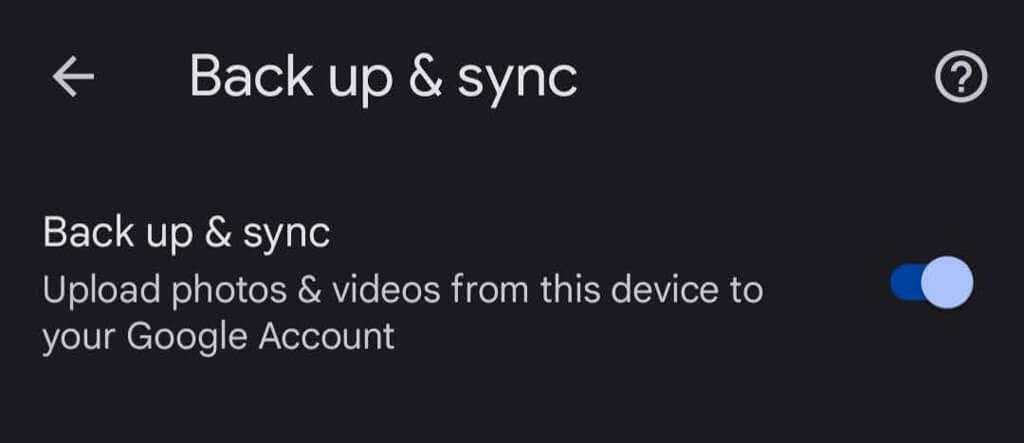
Kui olete iPhone'i kasutaja ja varundate juba oma fotosid iCloudi, on Google'i varundamise ja sünkroonimise funktsioon suurepärane teine kaitseliin. Puudutage rakenduses oma profiilifotot ja seejärel valige Photos settings > Varunda ja sünkroonimine .